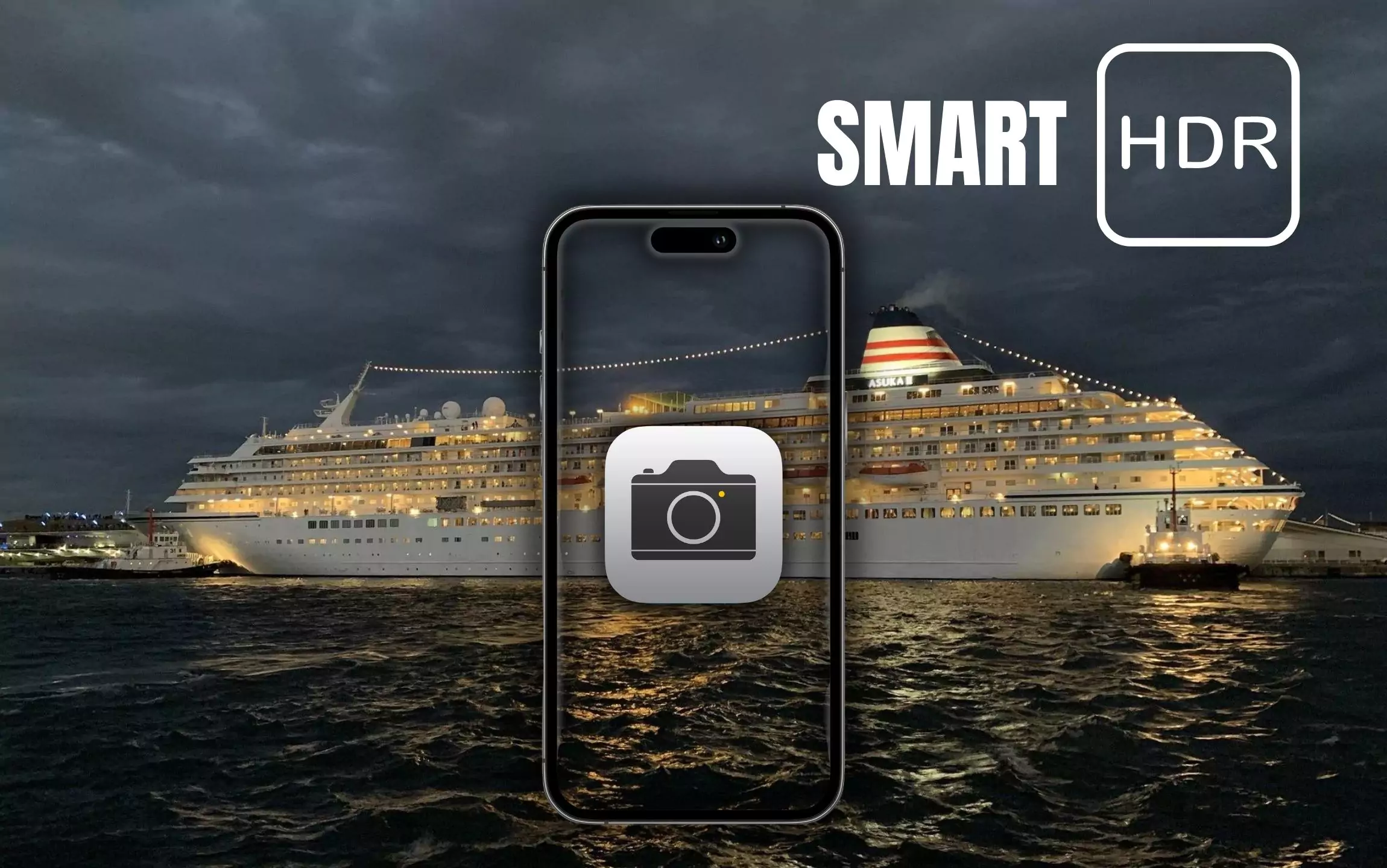Cet article répertorie quelques suggestions pour corriger l'erreur "Vous devez vous connecter avec un compte associé" dansMicrosoft Excel. Cette erreur se produit généralement lors de l’actualisation des types de données dans Excel. Selon les rapports, cette erreur se produit même si vous êtes connecté à Microsoft Excel avec un compte d'abonnement actif.
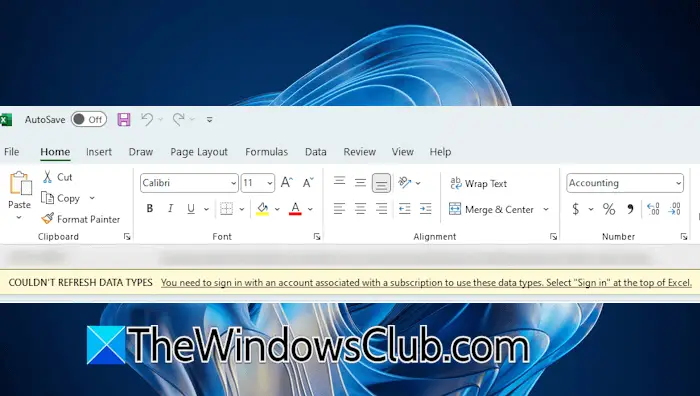
Le message d'erreur complet est le suivant :
IMPOSSIBLE D'ACTUALISER LES TYPES DE DONNÉES
Vous devez vous connecter avec un compte associé à un abonnement pour utiliser ces types de données. Sélectionnez « Connexion » en haut d'Excel.
Vous devez vous connecter avec un compte associé
Utilisez les correctifs suivants pour le « Vous devez vous connecter avec un compte associé" erreur dans Microsoft Excel.
- Déconnectez-vous, redémarrez et reconnectez-vous
- Mettre à jour ou restaurer Office
- Réinstaller Office
- Utiliser la version Web d'Excel
Voyons tous ces correctifs en détail ci-dessous :
1] Déconnectez-vous, redémarrez et reconnectez-vous
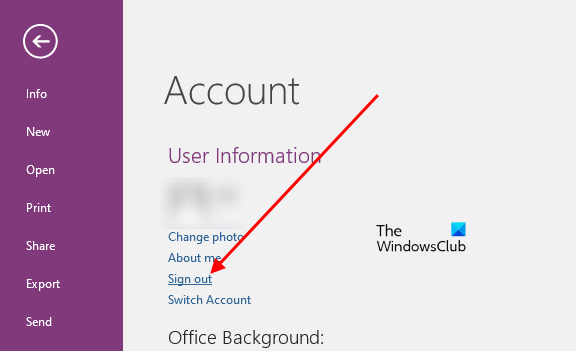
Vous devez vous assurer que vous êtes actuellement connecté à votre compte Excel avec les informations d'identification correctes, puis réessayer.
La première chose que vous pouvez essayer pour cette erreur est donc de vous déconnecter et de vous reconnecter. Pour vous déconnecter d'Excel, cliquez sur l'icône de votre profil en haut à droite et cliquez surSe déconnecter. Alternativement, vous pouvez aller àFichier > Compteet cliquezSe déconnecter.
Après vous être déconnecté de Microsoft Excel, fermez Excel et redémarrez votre ordinateur. Maintenant, ouvrez Microsoft Excel et reconnectez-vous. Vérifiez si le problème persiste.
2] Mettre à jour ou restaurer Office
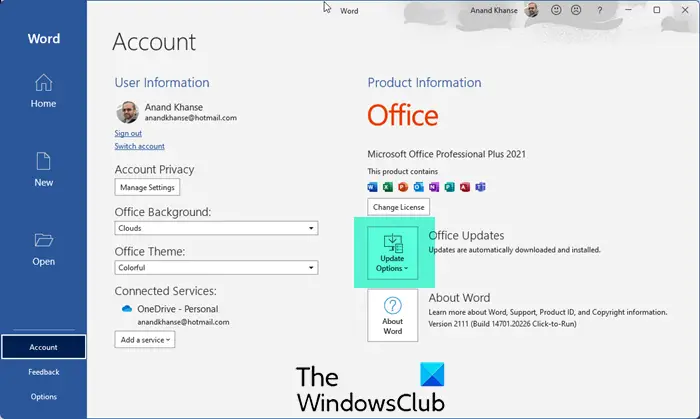
Une version obsolète de Microsoft Office peut contenir des bugs qui peuvent provoquer des erreurs. C'est pourquoi il est toujours suggéré de maintenir Microsoft Office à jour.manuellement et installez-les (si disponibles).

Si votre version d'Office est déjà à jour ou si l'erreur a commencé à se produire après l'installation de la dernière mise à jour d'Office, vous pouvez. Cela devrait corriger l'erreur.
3] Réinstaller Office
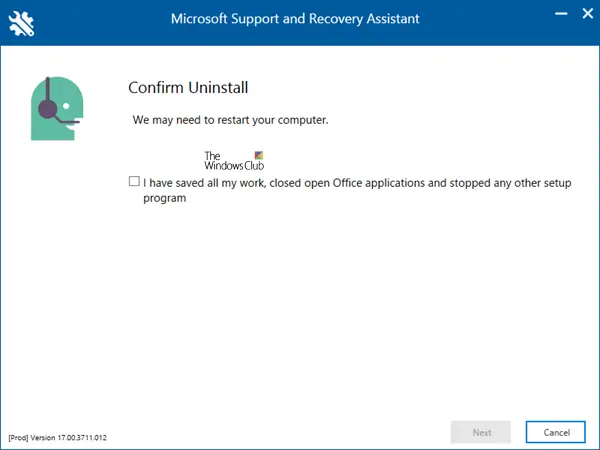
Si l'erreur persiste, la réinstallation de Microsoft Office peut aider. Téléchargez et installez lepour supprimer complètement Office de votre système.
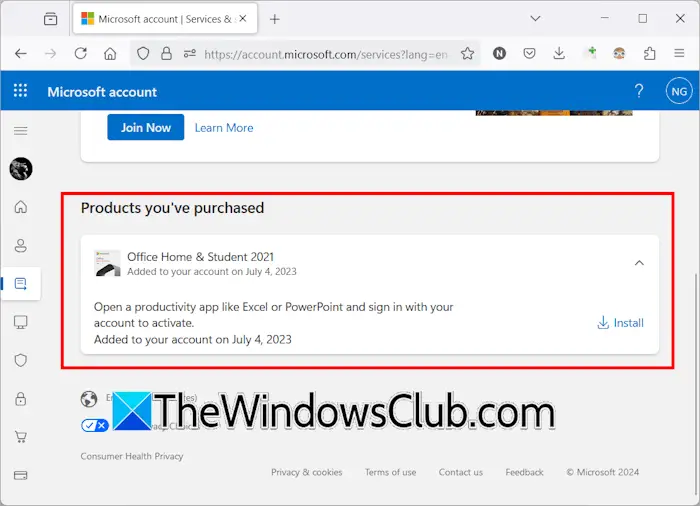
Avant de désinstaller Microsoft Office, assurez-vous de disposer de sa clé d'activation du produit, car elle sera nécessaire pour activer Office après sa réinstallation. Après avoir désinstallé Office, redémarrez votre ordinateur. Maintenant, téléchargez Microsoft Office et installez-le. Vous pouvez télécharger Office en vous connectant à votre compte Microsoft. Tous les produits Microsoft que vous achetez restent disponibles sous leServices & abonnementsdans votre compte Microsoft.
4] Utilisez la version Web d'Excel
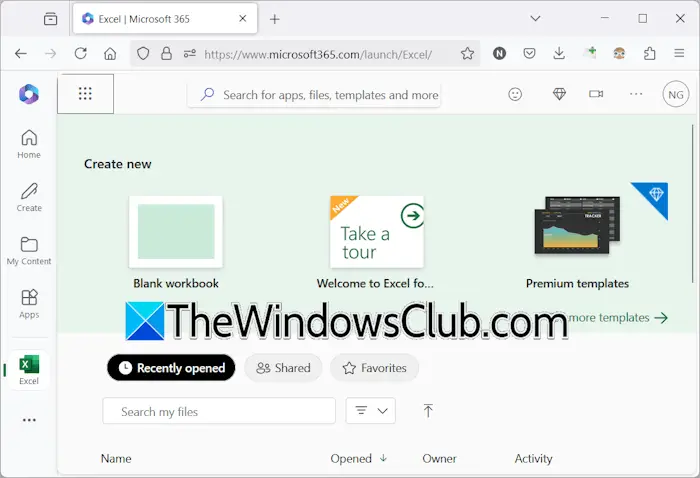
Si l'erreur persiste, vous pouvez contacter Microsoft via leet attendons leur réponse. Vous pouvez également attendre la prochaine mise à jour d'Office publiée par Microsoft. En attendant, vous pouvez utiliser la version Web de Microsoft Excel.
C'est ça. J'espère que cela aide.
Comment puis-je me connecter à mon compte Microsoft dans Excel ?
Pour vous connecter à votre compte dans Microsoft Excel, ouvrez Excel et cliquez sur leSe connecterlien en haut à droite. Entrez les informations d'identification de votre compte Microsoft pour vous connecter à Excel. Une fois connecté à votre compte, tous vos classeurs Excel récents, épinglés et partagés apparaîtront sur la page d'accueil de l'application.
Comment utiliser Excel sans se connecter ?
Vous pouvez utiliser Excel sans vous connecter à votre compte Microsoft. Si vous êtes déjà connecté à Excel, cliquez sur l'icône de votre profil située en haut à droite d'Excel et sélectionnez Déconnexion. Maintenant, créez un nouveau classeur et enregistrez-le localement sur votre disque dur. Notez que la déconnexion de toute application Office vous déconnecte également de toutes les autres applications Office.
Lire ensuite:erreur dans Microsoft Excel.




![L'opération REAGENTC.EXE a échoué, une erreur s'est produite [Réparer]](https://elsefix.com/tech/tejana/wp-content/uploads/2024/11/REAGENTC.EXE-Operation-failed.png)